YouTubeの複数の動画を同時に一斉に再生したいということがありました。ブラウザを2つ並べて2つの動画をほぼ同時に再生開始できますが、同一画面でないため、少々不便なところがあります。そこで、2つのYouTube動画を一画面で再生する方法を調べましょう。
2つのYouTube動画を一斉に再生する
2つのYouTube動画を同時に再生する方法
- YouTube ViewSyncを使用する
- トリプルスクリーンで2つのYouTube動画を再生する
- YouTube Multiplierを使用する
YouTube ViewSyncを使用する
ViewSyncは、複数のYouTube動画を同時に再生するための効果的なオンラインツールです。再生したい動画のURLさえあれば、このオンラインツールに貼り付けて同一画面で再生できます。
次に、ViewSyncを使用してYouTubeを並べて再生する方法を説明します。
1.ViewSyncにアクセスします。
2.「Add Video」下の「+」ボタンをクリックします
3.再生するYouTube動画のURLをコピーして、表示された検索ボックスに貼り付けます。
4.上記の2つの手順を繰り返して、2番目のYouTube動画のURLをコピーして貼り付けます。ここでは、3つ以上のYouTube動画を追加することもできます。
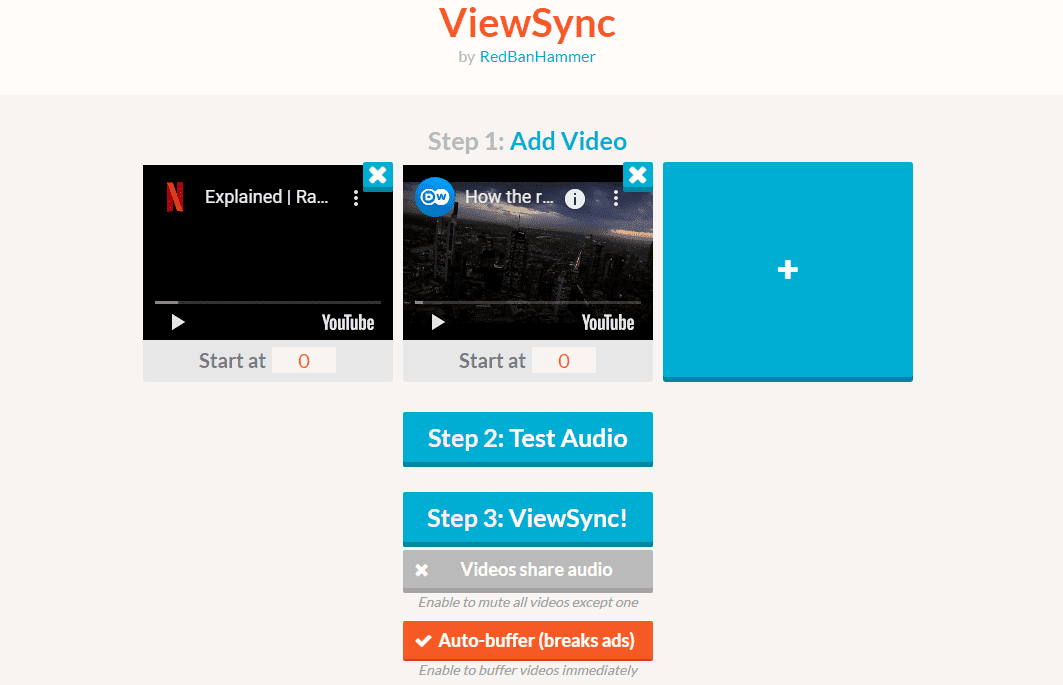
5.「Test Audio」をクリックして、追加された2つのYouTubeが正常に再生できるかどうかを確認します。
6.「ViewSync!」をクリックして 2つのYouTube動画を同時に再生するためのURLを生成します。
7.Webブラウザで新しいタブを開きます。
8.新たに生成されたURLをコピーして新しいタブに貼り付け、Enterキーを押します。
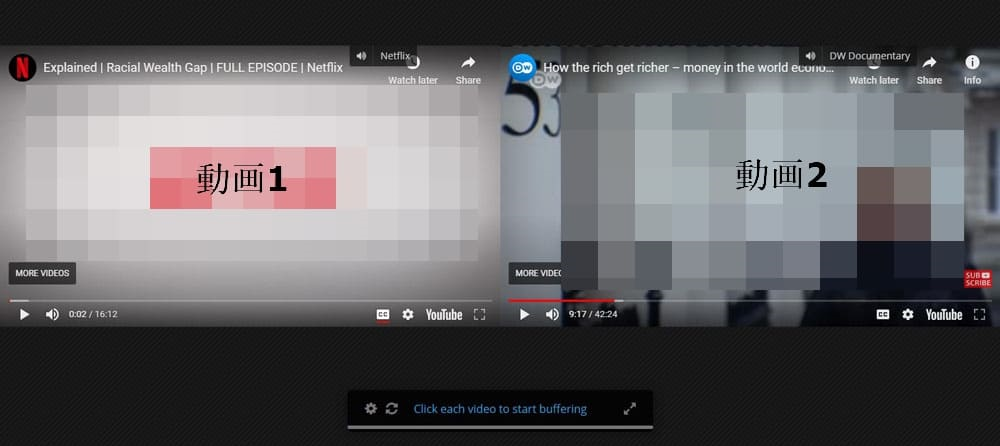
すると、これら2つのYouTube動画が同じ画面に表示されていることがわかります。 各動画の「再生」ボタンをクリックして、動画の再生を開始できます。
トリプルスクリーンで2つのYouTube動画を再生する
上記の方法以外、トリプルスクリーンで2つのYouTube動画を同時に再生することもできます。
この方法に関しては、あるユーザーは以下のような投稿がありました。
…最初の画面(ラップトップ)で、1つのYouTube動画の再生を開始します。 次に、2番目の画面に移動し、最初の画面の動画の再生中に2番目のYouTube動画の再生を開始します。 両方とも一時停止せずに一緒にプレイします。
したがって、この方法をYouTubeで並べて再生してみることができます。
YouTube Multiplierを使用する
YouTube Multiplierは、より多くのYouTube動画同時に再生できるWebサイトです。このツールを使用して、最大8つのYouTube動画を組み合わせることができます。
このツールを使用する方法は次のとおりです。
1.YouTube Multiplierにアクセスします。
2.「DO YOUR OWN MASHUP」セクションまで下にスクロールします。
3.再生するYouTube動画のURLをコピーして最初の2ボックスに貼り付けます。
4.AからFまで使用したいディスプレイの形式を選択します。
5.マッシュアップのタイトルと名前を入力します(オプション)。 次に、必要な番号を入力します。
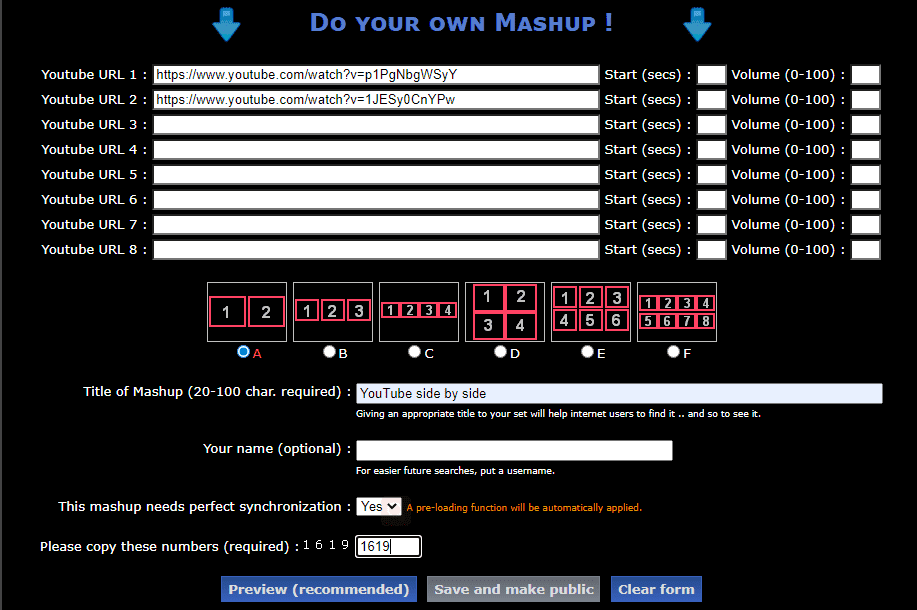
6.「Preview」ボタンをクリックして、効果をプレビューします。
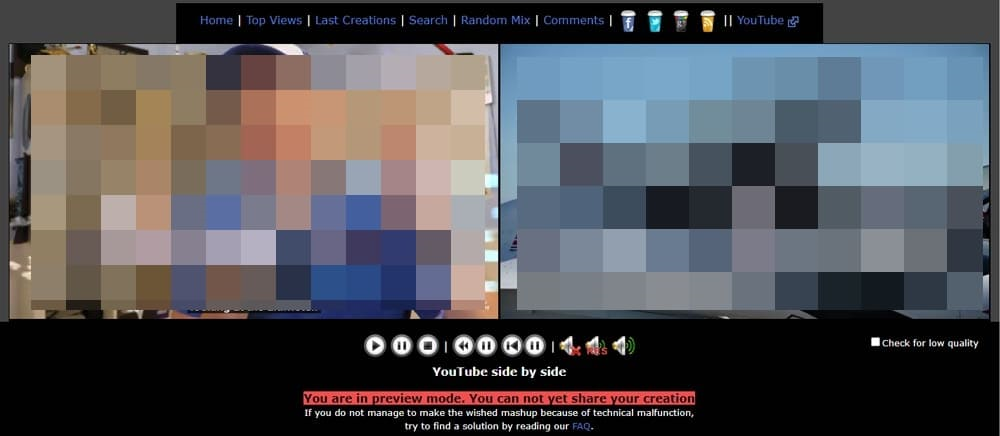
補足:YouTubeの動画をSDカードにダウンロードする
好きなYouTube動画をダウンロードしたい場合は、プロのYouTube動画ダウンローダーであるMiniTool Video Converterを試すことができます。 これは無料のツールです。 動画のURLを使用してYouTube動画をダウンロードできます。 このソフトウェアを使用してYouTube動画を検索することもできます。
次のボタンを押してこのソフトウェアを入手し、コンピューターにインストールできます。
MiniTool Video Converterクリックしてダウンロード100%クリーン&セーフ
このソフトウェアの使い方はとっても容易です。この投稿を参照して、YouTube動画をダウンロードする方法を学ぶことができます。



